adb命令的详细使用方法
ADB 常用命令说明

部分(一)adb操作命令简介疑问一:adb是什么?疑问二:adb有什么用?疑问三:作为最关键的问题,adb工具如何用?答疑一:adb的全称为Android Debug Bridge,就是起到调试桥的作用。
通过adb我们可以在Eclipse中方面通过DDMS来调试Android程序,说白了就是debug工具。
adb的工作方式比较特殊,采用监听Sock et TCP 5554等端口的方式让IDE和Qem u通讯,默认情况下adb会daem on相关的网络端口,所以当我们运行Eclipse时adb 进程就会自动运行。
答疑二:借助adb工具,我们可以管理设备或手机模拟器的状态。
还可以进行很多手机操作,如安装软件、系统升级、运行shell命令等等。
其实简而言说,adb就是连接Android手机与PC端的桥梁,可以让用户在电脑上对手机进行全面的操作。
答疑三:这也是今天这篇教程的关键所在,下面我会为大家介绍一下adb工具如何操作,并介绍几个常用命令以备大家参考!【软件需要】1.Android SDK2.Android相关手机驱动【软件安装】步骤1:安装USB驱动这个相关步骤其实笔者已经在Android前系列教程中介绍,故今天简要叙述一下过程。
进入设置-应用程序-开发-USB调试,将第一个选项打钩选中。
然后通过USB线连接电脑,提示安装驱动。
如果是32位的系统选择x86文件夹安装驱动,如果是64位系统选择am d64文件夹。
步骤2:软件准备将提供的软件工具包中的TMG文件夹,放到C盘根目录下。
之所以放于此不是指定位置,只是为了后续在MS-DOS中进入文件夹带来方便。
文件夹路径:C:\TMG\图为:软件素材准备【操作命令】1. 查看设备adb devices这个命令是查看当前连接的设备, 连接到计算机的android设备或者模拟器将会列出显示2.安装软件adb installadb install <apk文件路径> :这个命令将指定的apk文件安装到设备上3. 卸载软件adb uninstall <软件名>adb uninstall -k <软件名>如果加 -k 参数,为卸载软件但是保留配置和缓存文件.4. 进入设备或模拟器的shell:adb shell通过上面的命令,就可以进入设备或模拟器的shell环境中,在这个Linux Shell中,你可以执行各种Linux的命令,另外如果只想执行一条shell命令,可以采用以下的方式:adb shell [command]如:adb shell dm esg会打印出内核的调试信息。
adb命令流程
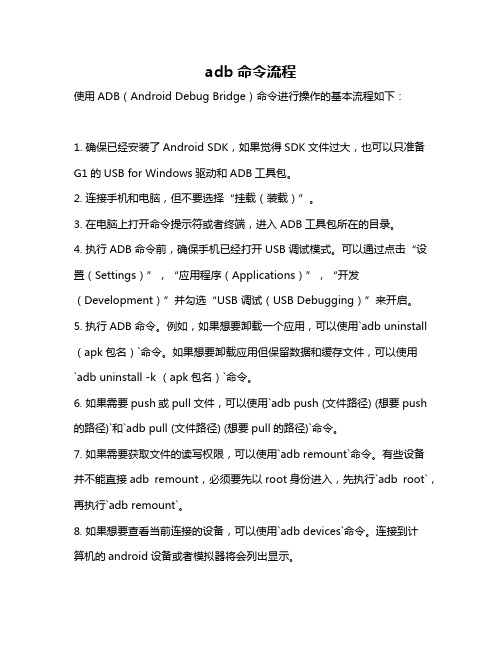
adb命令流程使用ADB(Android Debug Bridge)命令进行操作的基本流程如下:1. 确保已经安装了Android SDK,如果觉得SDK文件过大,也可以只准备G1的USB for Windows驱动和ADB工具包。
2. 连接手机和电脑,但不要选择“挂载(装载)”。
3. 在电脑上打开命令提示符或者终端,进入ADB工具包所在的目录。
4. 执行ADB命令前,确保手机已经打开USB调试模式。
可以通过点击“设置(Settings)”,“应用程序(Applications)”,“开发(Development)”并勾选“USB 调试(USB Debugging)”来开启。
5. 执行ADB命令。
例如,如果想要卸载一个应用,可以使用`adb uninstall (apk包名)`命令。
如果想要卸载应用但保留数据和缓存文件,可以使用`adb uninstall -k (apk包名)`命令。
6. 如果需要push或pull文件,可以使用`adb push (文件路径) (想要push 的路径)`和`adb pull (文件路径) (想要pull的路径)`命令。
7. 如果需要获取文件的读写权限,可以使用`adb remount`命令。
有些设备并不能直接adb remount,必须要先以root身份进入,先执行`adb root`,再执行`adb remount`。
8. 如果想要查看当前连接的设备,可以使用`adb devices`命令。
连接到计算机的android设备或者模拟器将会列出显示。
请注意,不同的设备和系统可能会有不同的行为,具体操作可能需要依据设备和系统的实际情况进行适当调整。
在使用ADB命令时,应确保对设备和系统有足够的了解,并谨慎操作。
adb工具操作命令详解
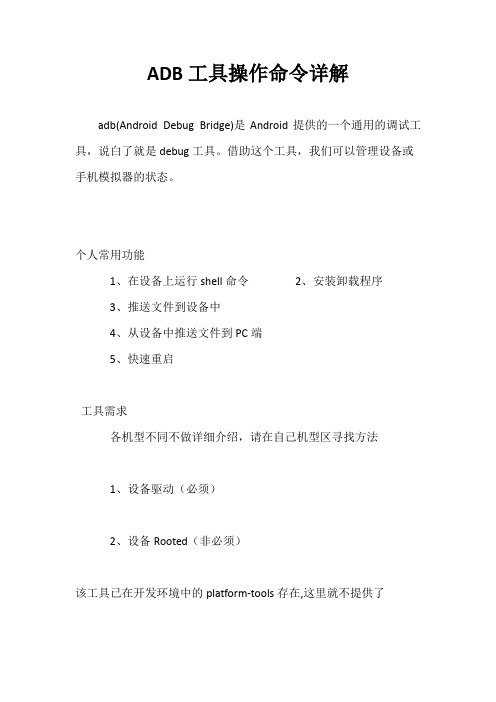
ADB工具操作命令详解adb(Android Debug Bridge)是Android提供的一个通用的调试工具,说白了就是debug工具。
借助这个工具,我们可以管理设备或手机模拟器的状态。
个人常用功能1、在设备上运行shell命令2、安装卸载程序3、推送文件到设备中4、从设备中推送文件到PC端5、快速重启工具需求各机型不同不做详细介绍,请在自己机型区寻找方法1、设备驱动(必须)2、设备Rooted(非必须)该工具已在开发环境中的platform-tools存在,这里就不提供了常用操作命令1. 查看设备adb devices这个命令是查看当前连接的设备, 连接到计算机的android设备或者模拟器将会列出显示2.安装软件adb installadb install <apk文件路径> :这个命令将指定的apk文件安装到设备上adb install -r <apk文件路径> :如果加-r参数会覆盖原来安装的软件并保留数据注意:apk文件名不要使用中文且不要有空格号adb常见安装错误提示说明3. 卸载软件adb uninstall adb uninstall <包名> adb uninstall -k <包名>如果加-k 参数,卸载软件但是保留配置和缓存文件.4. 进入设备或模拟器的shelladb shell通过上面的命令,就可以进入设备或模拟器的shell环境中,在这个Linux Shell中,你可以执行各种Linux的命令,另外如果只想执行一条shell命令,可以采用以下的方式:adb shell [command]如:adb shell ls列出当前目录下的内容。
5. 从电脑上发送文件到设备adb push <本地路径> <远程路径>用push命令可以把本机电脑上的文件或者文件夹复制到设备(手机)6. 从设备上下载文件到电脑adb pull <远程路径> <本地路径>用pull命令可以把设备(手机)上的文件或者文件夹复制到本机电脑7.挂载system读写adb remount 常用于系统目录操作,或许系统目录读写权限8.重新启动设备adb reboot 重新启动adb reboot recovery 重新启动到recoveryadb reboot bootloader 重新启动到bootloader9.写脚本常用的几个命令adb wait-for-device 等待设备响应常用于安装之类的脚本中adb version 查看adb版本常和if语句搭配用于检测是否存在adb工具adb get-state 判断设备状态常用于脚本刷机时的设备状态判断10. 显示帮助信息adb help....... 还有用过更多相关命令的可以回帖个人常用的几个脚本和大家分享一、软件安装脚本脚本存放位置:桌面使用方法:手机连接电脑,直接拖动apk文件到脚本上即可安装注意:apk文件名不得为中文且建议不要带有空格<b>@echo offtitle installcolor 0Aecho 正准备安装echo "%~f1"cd "%~dp0"cd ..adb wait-for-deviceadb install -r "%~f1"pause安装完毕</b>二、软件卸载脚本脚本存放位置:用户工作目录使用方法:1. 手机连接电脑,打开CMD,输入uninstall打开;输入1或者2,选择系统软件或者普通软件;2. 输入包名卸载软件,back返回主页,exit退出。
adb shell bugreport 使用
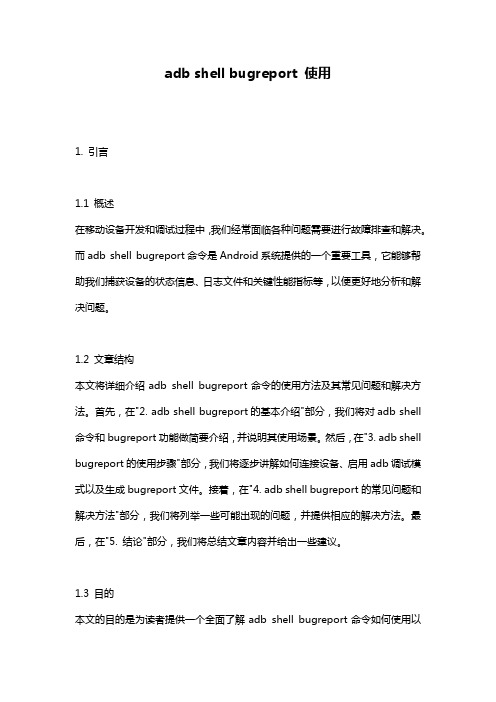
adb shell bugreport 使用1. 引言1.1 概述在移动设备开发和调试过程中,我们经常面临各种问题需要进行故障排查和解决。
而adb shell bugreport命令是Android系统提供的一个重要工具,它能够帮助我们捕获设备的状态信息、日志文件和关键性能指标等,以便更好地分析和解决问题。
1.2 文章结构本文将详细介绍adb shell bugreport命令的使用方法及其常见问题和解决方法。
首先,在"2. adb shell bugreport的基本介绍"部分,我们将对adb shell 命令和bugreport功能做简要介绍,并说明其使用场景。
然后,在"3. adb shell bugreport的使用步骤"部分,我们将逐步讲解如何连接设备、启用adb调试模式以及生成bugreport文件。
接着,在"4. adb shell bugreport的常见问题和解决方法"部分,我们将列举一些可能出现的问题,并提供相应的解决方法。
最后,在"5. 结论"部分,我们将总结文章内容并给出一些建议。
1.3 目的本文的目的是为读者提供一个全面了解adb shell bugreport命令如何使用以及如何处理可能遇到的常见问题的指南。
通过掌握这些知识和技巧,读者将能够更高效地使用adb shell bugreport来解决移动设备开发和调试过程中的问题,提升工作效率。
接下来,我们将深入探讨adb shell bugreport命令的基本介绍。
2. adb shell bugreport的基本介绍:2.1 adb shell命令简介:adb shell命令是Android调试桥(Android Debug Bridge)的一部分,它允许用户通过命令行界面与Android设备交互。
通过adb shell命令,用户可以在连接的Android设备上执行各种操作,包括运行系统命令、访问文件系统、安装和卸载应用程序等。
adb logcat -s 用法

在本文中,我将重点介绍adb logcat -s命令的用法和相关注意事项。
通过深入探讨该命令的功能和作用,希望能够帮助读者更全面地理解并运用该命令。
1. adb logcat -s命令概述adb logcat -s命令是Android Debug Bridge(ADB)工具中的一个非常实用的命令,它可以用于过滤logcat日志,只显示与指定tag相关的日志信息。
通过该命令,我们可以更方便地查看特定标签的日志信息,有助于分析和调试应用程序的运行情况。
2. adb logcat -s命令的基本用法使用adb logcat -s命令非常简单,只需在命令行中输入该命令,后面跟上要过滤的tag即可。
我们可以使用以下命令来只显示与“System.out”标签相关的日志信息:adb logcat -s System.out3. adb logcat -s命令的进阶用法除了可以指定单个tag外,adb logcat -s命令还支持同时指定多个tag,以逗号分隔。
这样一来,就可以在同一个logcat窗口中同时显示多个tag的日志信息,便于我们进行综合分析。
我们可以使用以下命令来显示同时与“System.out”和“Error”标签相关的日志信息:adb logcat -s System.out,Error4. adb logcat -s命令的注意事项在使用adb logcat -s命令时,需要注意以下几点:- tag名称一般是应用程序中指定的标签,用于标识不同类型的日志信息。
正确理解tag的含义对于过滤日志非常重要。
- 在实际使用中,尽量避免同时指定过多的tag,以免造成信息混乱和不便于分析。
总结回顾:通过本文的介绍,相信读者对adb logcat -s命令的使用方法有了更深入的了解。
该命令的简单实用以及进阶用法的灵活性,都为我们的应用程序调试和分析提供了强大的工具支持。
在日常的开发工作中,合理利用adb logcat -s命令,能够帮助我们更快捷地定位和解决问题,提高开发效率。
adb echo命令用法
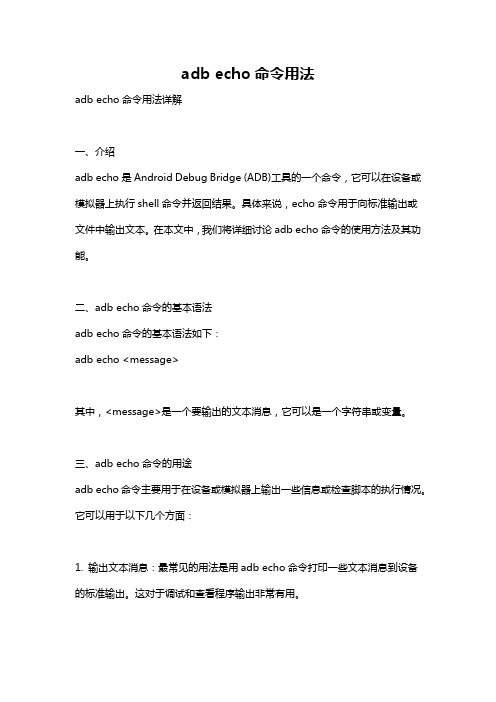
adb echo命令用法adb echo命令用法详解一、介绍adb echo是Android Debug Bridge (ADB)工具的一个命令,它可以在设备或模拟器上执行shell命令并返回结果。
具体来说,echo命令用于向标准输出或文件中输出文本。
在本文中,我们将详细讨论adb echo命令的使用方法及其功能。
二、adb echo命令的基本语法adb echo命令的基本语法如下:adb echo <message>其中,<message>是一个要输出的文本消息,它可以是一个字符串或变量。
三、adb echo命令的用途adb echo命令主要用于在设备或模拟器上输出一些信息或检查脚本的执行情况。
它可以用于以下几个方面:1. 输出文本消息:最常见的用法是用adb echo命令打印一些文本消息到设备的标准输出。
这对于调试和查看程序输出非常有用。
adb echo "Hello World"2. 显示变量值:你还可以使用adb echo命令在设备上显示变量的值。
这在shell 脚本中非常有用,因为你可以通过输出变量值来调试脚本。
示例:message="Hello World"adb echo message3. 输出到文件:如果你想将输出写入到文件而不是标准输出,那么你可以使用adb echo命令的重定向功能。
示例:adb echo "Hello World" > output.txt四、adb echo命令的实际应用场景adb echo命令可以应用于许多实际场景。
以下是其中一些常见的用途:1. 调试Android应用程序:在开发和调试Android应用程序时,你可以使用adb echo命令输出一些调试信息以帮助你理解程序的行为。
adb echo "Debugging information: variable = variable"2. 测试脚本:当你编写并测试shell脚本时,你可以使用adb echo命令输出一些中间结果以检查脚本的正确性。
adb调试命令和通过无线网使用adb设置

adb调试命令和通过无线网使用adb设置
展开全文
ADB Debugging(adb调试命令)
adb devices
输出虚拟机/设备列表。
返回虚拟机或设备编码和状态
adb forward <local> <remote>
发送socket链接。
例如:adb forward tcp:8000 tcp:5037
建立从服务端口8000发送到模拟器/设备5037的连接。
前提条件:开启允许USB调试设备。
adb kill-server
中断adb服务进程。
如果服务在运行将关闭该服务。
(中断adb.exe进程)
无线网(Wireless)
adb connect <host>[:<port>]
通过Wi-Fi使用ADB,的操作步骤如下:
Step_1:通过USB连接设备
Step_2:使用adb devices验证设备是否连接正常
Step_3:使用命令“adbtcpip 5555”重启TCP模式下的5555端口
Step_4:查看Andriod设备的IP地址,查看方法是:设置--->关于手机--->状态消息----->IP地址
Step_5:使用adb connect<host>[:port]命令连接设备
Step_6:断开USB连接,通过命令"adb devices"任然能看到设备处于连接状态
注意:确保连接服务<host>和Andriod设备一直连接相同的Wi-Fi网络。
adb usb
通过usb模式使用adb,与adb connect相对应:。
adb常用的20个命令

adb常用的20个命令1. adb devices:查看当前连接的设备列表。
2. adb shell:进入模拟器或设备的 shell 模式。
可以在里面执行Linux 命令。
3. adb push <源文件> <目标文件>:将文件拷贝到模拟器或设备中。
4. adb pull <源文件> <目标文件>:从模拟器或设备中将文件拷回电脑中。
5. adb install <apk文件>:安装 apk 应用到设备上。
6. adb uninstall <应用包名称>:从设备中卸载应用。
7. adb logcat :查看 LogCat 的日志。
8. adb start-server:启动 Adb server 服务,用于与设备连接。
9. adb kill-server:终止 Adb server 服务。
10. adb reboot:重启模拟器或设备。
11. adb root:重新启动 Adb 为 Root 权限。
12. adb remount:重新挂载系统,允许写入更改到系统分区。
13. adb backup:备份设备数据。
14. adb restore:恢复之前备份的设备数据。
15. adb help:查看 Adb 命令的使用说明。
16. adb shell pm list packages:列出当前正在运行的应用的包名称。
17. adb shell pm path <应用包名称>:查看特定应用的包路径。
18. adb shell am start <应用包名称>:启动特定应用。
19. adb shell pm clear <应用包名称>:清除特定应用的缓存数据。
20. adb shell input text <文本>:向当前活动窗口输入文本。
- 1、下载文档前请自行甄别文档内容的完整性,平台不提供额外的编辑、内容补充、找答案等附加服务。
- 2、"仅部分预览"的文档,不可在线预览部分如存在完整性等问题,可反馈申请退款(可完整预览的文档不适用该条件!)。
- 3、如文档侵犯您的权益,请联系客服反馈,我们会尽快为您处理(人工客服工作时间:9:00-18:30)。
adb命令的详细使用方法
ADB(Android Debug Bridge)是一个用于与Android设备进行通信的命令行工具。
以下是一些常用的adb命令及其详细使用方法:
1.安装ADB:
o在Windows上,可以从Android SDK安装目录下的platform-tools 目录中找到adb.exe文件,并将其路径添加到系统环境变量中。
o在Linux或Mac上,可以在终端中使用以下命令安装ADB:sudo apt-get install adb(Linux)或brew install adb(Mac)。
2.连接设备:
o在命令行中输入以下命令以连接到Android设备:adb connect <device_ip>:<device_port>。
其中,<device_ip>是设备的IP地址,
<device_port>是设备的端口号。
3.卸载应用:
o使用以下命令卸载设备上的应用:adb uninstall <package_name>。
其中,<package_name>是应用的包名。
4.安装应用:
o使用以下命令将APK文件安装到设备上:adb install <path_to_apk>。
其中,<path_to_apk>是APK文件的路径。
5.运行shell命令:
o使用以下命令在设备上运行shell命令:adb shell <command>。
其中,<command>是要在设备上运行的命令。
6.推送文件:
o使用以下命令将本地文件推送到设备上:adb push <local_file> <remote_path>。
其中,<local_file>是本地文件的路径,
<remote_path>是远程设备的目标路径。
7.拉取文件:
o使用以下命令从设备拉取文件到本地:adb pull <remote_file> <local_path>。
其中,<remote_file>是远程设备的文件路径,
<local_path>是本地目标路径。
8.重启ADB服务:
o使用以下命令重启ADB服务:adb restart adbd。
9.查看设备信息:
o使用以下命令查看连接到计算机的Android设备列表:adb devices。
10.退出ADB:
o使用以下命令退出ADB:adb kill-server。
以上是一些常用的adb命令及其详细使用方法,希望对您有所帮助。
